YX,xC�-37y 大家期待已经久的 TOS 5 Beta 版本已经开始公测了,想知道 TOS 5 有哪些新功能和重大变化,可前往铁威马官网或官方论坛下载体验哦(注:体验之前请仔细阅读注意事项)。
�&3~�_9��+ �zYZ^�/7)  K��[s!3�.u C<"b99\2`�
K��[s!3�.u C<"b99\2`� 说到TOS 5,不知道大家注意到了吗?在全新TOS 5 Beta 版本中,新增加了AI照片管理应用--Terra Photos。
\1[v-hv��K 0WO-+�eRB/ 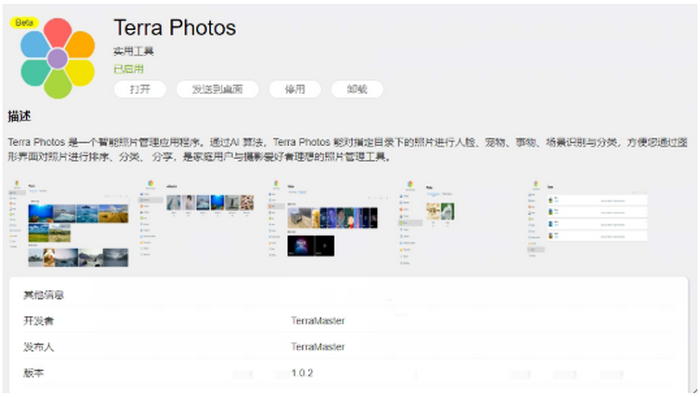 \O
�G`+"|L G$7!/�O%#_
\O
�G`+"|L G$7!/�O%#_ Terra Photos 是一个智能照片管理应用程序,可对指定目录下的照片进行人脸、宠物、地点、物品进行智能识别与分类,为您的照片管理与分享提供智能解决方案。其实Terra Photos使用起来也非常简单,下面小马来教大家如何快速get新应用玩法!
N&�Y��QZ^o e00�s�*LdC 安装Terra Photos
*T:gx:Sg/� 首先,需要在 TOS 应用中心搜索并安装 Terra Photos。
ps&���p��| �F�XO{i:Zo 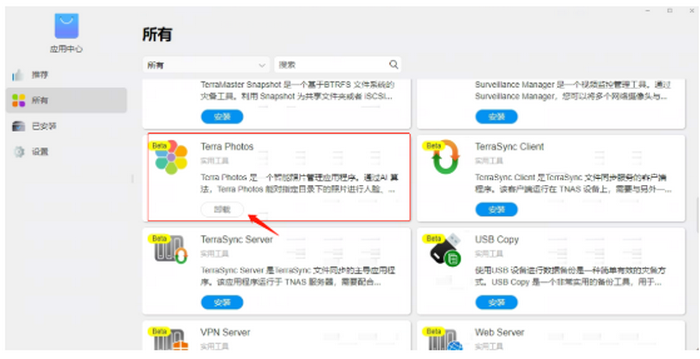 +T*]!9%<`: m1�{OaHxKh
+T*]!9%<`: m1�{OaHxKh 安装完后,会自动创建一个 Photos 共享文件夹。需要注意的是 Terra Photos 分个人空间和公共空间,个人空间存放在用户 home下,仅用户可见,公共空间默认在 public 和 Photos 。
�7a5G,C#QQ +��|c1G[Jh 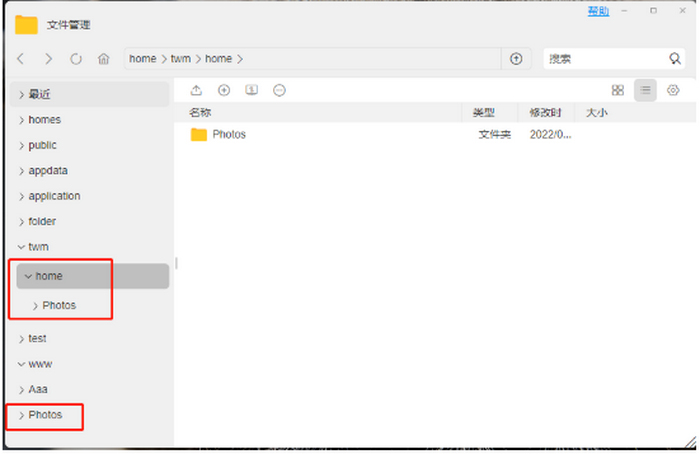 wV�ac6q
��_2p�� �D
wV�ac6q
��_2p�� �D 文件上传
%}ASll0uq� 你可以在文件管理界面指定文件夹中上传你的照片。
f
��J$>VN {�+���@�M! 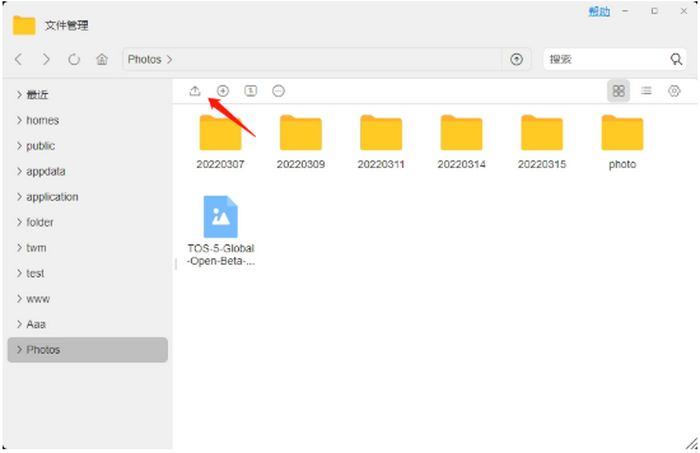 3�Jj 3!aDB ^oH!FN`�;{
3�Jj 3!aDB ^oH!FN`�;{ 如你想要将整个文件夹放入到TNAS中,你可以在文件管理中将整个文件夹拖动到NAS指定文件夹。
LP:�U�6 �Z �Y.� �1d�k 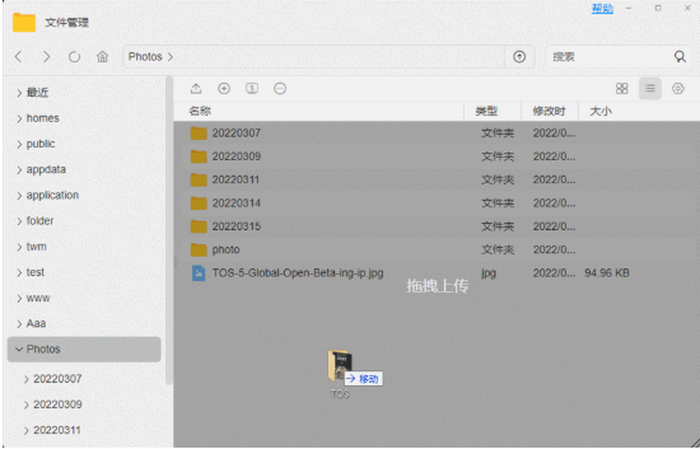 _�]q%H��ve �=c�K�rp�'
_�]q%H��ve �=c�K�rp�' 若文件太大,你也可以通过文件传输协议直接将整个文件夹拖动放入到NAS指定文件夹中。
@mRd�a�%qR E
�As�1
= 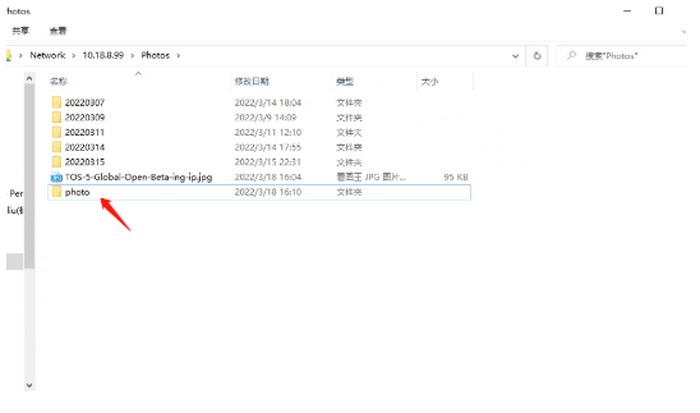 �1Uf8ef1�, EhK~�S(r^
�1Uf8ef1�, EhK~�S(r^ 使用Terra Photos
i8 f�Uzg�) 上传完成后,你就可以进入Terra Photos查看到你的照片啦,你也可以上传你的照片。
6SV�h6o@] {�cM�f_qQ 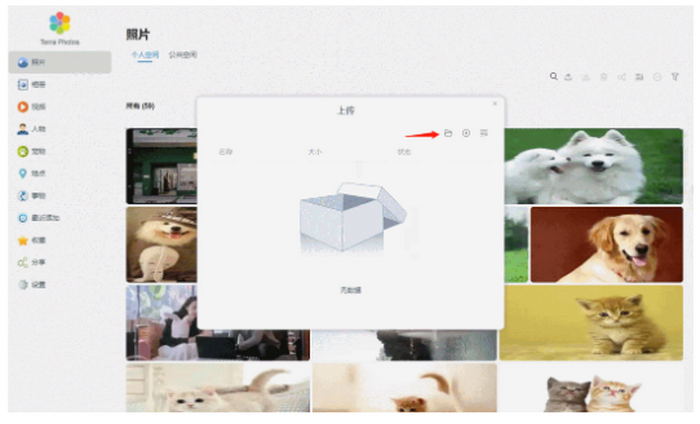 M�gG_D6tDM 68YJ@�(iS�
M�gG_D6tDM 68YJ@�(iS� 需要注意的是,上传文件个人空间上传默认保存在 /home/Photos 中,公共空间上转默认保存在 /Photos 中。
jB�-wJ�NP/ 还可以选择按日期或者名称排序哦~
�c,�FhI~>R Y1�s3���>` 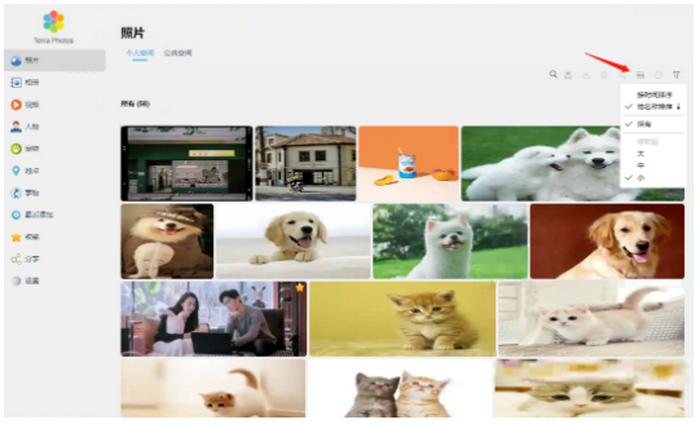 P%_PG%O2�p -gR
}^D���
P%_PG%O2�p -gR
}^D��� 你还可以将照片分享给家人朋友,选择需要分享照片,点击分享,设置好分享标题就可以生成一个分享链接,还可以设置分享有效期限和提取密码。
OJTEvb6nPg m[E#$JZ�tG 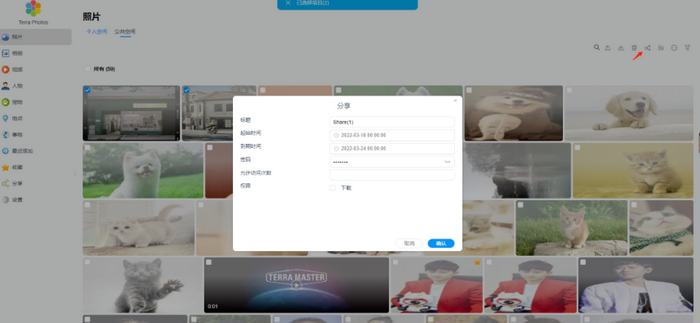 ,�`�.�`}�' NI)q<@ju�
,�`�.�`}�' NI)q<@ju� 左侧菜单样还可添加相册,对照片进行人脸、宠物、地点、物品进行智能识别与分类等。
(8d�"G9�R( )uxXG�`,�h [img]https://www.z4a.net/images/2022/03/21/17.png[/img]
|p�"4c�G?) a/s6|ri`0� 如需另外添加共享文件夹存放照片,请先前往控制面板-媒体索引添加索引目录。
e�}bY��9 vm4q�1!!( [img]https://www.z4a.net/images/2022/03/21/18.png[/img]
"Qfw)��!�# ��fNNi�k7� Terra Photos正在逐步完善中,TOS 5 Beta已经在全球公测,重大改变,惊喜不断,更多使用变化等待大家的发现,欢迎您参与TOS 5 Beta 版的测试,最新TOS 5公测版本可前往铁威马官网或官方论坛下载体验~
$�,�DX^I%!
